| The lentos de Vienybė Tai yra langai, skirti lengvai rodyti failų, programų ar kitos informacijos paieškos rezultatus iš „Unity“ darbalaukio.
Šiame rinkinyje mes jus atvedame 10 geriausių objektyvų punktas Vienybė kurie yra prieinami Ubuntu 11.10 „Oneiric Ocelot“. |
Prieš įdėdami lęšius, turite pridėti PPA „Super Lens“ prie savo programinės įrangos šaltinių, kad galėtumėte juos įdiegti vienu paspaudimu taip, kaip mes juos pateikiame šiame straipsnyje.
Norėdami pridėti PPA, atidarykite naują terminalo langą ir įveskite komandas:
sudo add-apt-repository ppa: jsevi83 / unity
sudo add-apt-repository ppa: atareao / objektyvai
sudo apt-get update
Dabar galite įdiegti lęšius, kuriuos pateikiu žemiau.
Grafinis dizainas
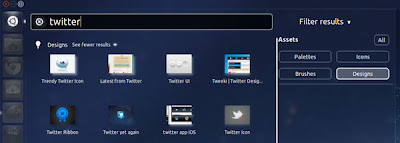
Objektyvas, specialiai sukurtas grafikos dizaineriams, siūlantis padėti surasti visus reikalingus išteklius, kad maksimaliai išugdytų kūrybiškumą. Jame yra 4 paieškos kategorijos, kurios yra: maketai, paletės, piktogramos ir šepetėliai. Norėdami jį naudoti, tiesiog turite paieškos laukelyje įvesti ieškomą žodį, o objektyvas pateiks rezultatus apskritai arba bet kurioje iš pasirinktų kategorijų.
Kontaktai
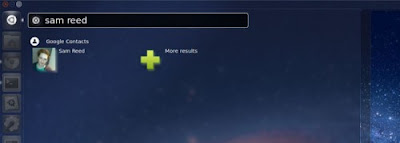
Objektyvas, skirtas tik ieškoti, ką tiksliai nurodo jo pavadinimas, kontaktai. Įvedus vardą bus grąžinti „Google“ kontaktuose atliktos paieškos rezultatai.
Padauža
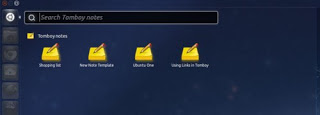
Objektyvas, specialiai sukurtas „Tomboy Notes“ paieškos rezultatams grąžinti. Tai taip pat leidžia jums ieškoti išsaugotų užrašų tekste. Norėdami įdiegti šį objektyvą, pirmiausia turite pridėti jo saugyklą per terminalą su komandomis:
ppa: remi.rerolle / unity-lens-tomboy
"Flickr"
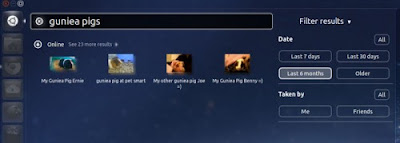
Jei esate fotografas, šis objektyvas, skirtas vaizdų paieškai per „Flickr“ neišeinant iš darbalaukio, bus labai naudingas. Norint pasiekti nuotraukas, reikia leidimo.
Youtube
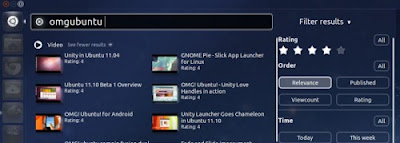
Ieškokite vaizdo įrašų populiarioje „YouTube“ svetainėje iš savo darbalaukio. Rezultatus galima filtruoti pagal kategorijas, tokias kaip įvertinimas, įkėlimo data ir kt.
miestai
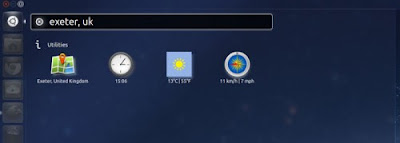
Tai leidžia jums ieškoti aktualios informacijos apie miestus ir šalis, pvz., Dabartinį laiką, orą ir jo nuorodą „Google Maps“.
liūtis
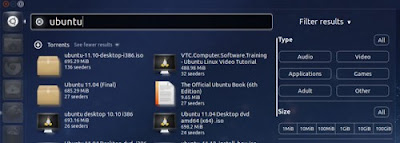
Su juo galite lengvai ieškoti .torrent failų iš „The PirateBay“ duomenų bazės. Tai rodo konkrečią informaciją apie failą, pvz., Jo dydį, tipą ir kt.
Gwibberis
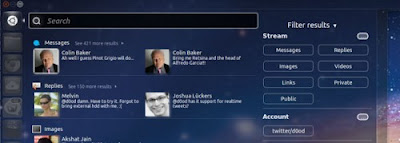
Jei esate mikroblogo kliento gerbėjas Gwibberis Galite naudoti šį elegantišką objektyvą, kuris, atrodo, puikiai papildo programą. Naudodami „Gwibber Lens“ galite matyti pranešimus, atsakymus, „tweet“, vaizdus ir kitą turinį iš „Twitter“, netgi galite ieškoti jų ir pritaikyti filtrus, kad patikslintumėte paieškas tiesiai iš objektyvo ir vienoje ar daugiau paskyrų. Vienintelis jo atitikmuo yra tai, kad turinio rodymas gali šiek tiek vėluoti.
Knygos
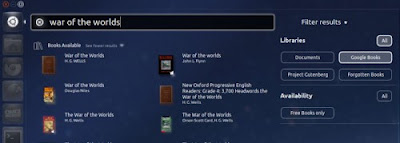
Jei esate įpratęs atsisiųsti knygas skaitmeniniu formatu, knygų objektyvas labai palengvins jūsų paiešką, parodydamas internete nemokamai ir legaliai pagal jūsų nurodytus kriterijus pasiekiamų knygų rezultatus. Galite ieškoti pagal autorius, knygų pavadinimus ar konkrečius šaltinius, o objektyvas parodys spustelėjamus rezultatus, kurie pateks į puslapį, kurį galėsite atsisiųsti. Jei turite daug knygų, saugomų jūsų kompiuteryje, objektyvas taip pat palengvins vietinę paiešką ir galėsite greitai rasti bet kurią norimą skaityti knygą.
"Spotify"
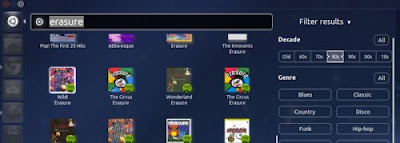
Nors jau yra keletas „Unity“ muzikos objektyvo taikymo srities („Clementine“, „Grooveshark“, „Banshee“), muzikos mėgėjai bus patenkinti „Spotify“ apimtimi, kuri leis jiems ieškoti dainų pagal kriterijus, pvz., Takelio pavadinimą ar atlikėją, ir parodyti gautus rezultatus. iš gigantiškos „Spotify“ muzikos bibliotekos. Spustelėjus rezultatą, takelis ar albumas bus nedelsiant atidarytas.
Fuente: O DIEVE! Ubuntu
Labai geras postas, tie akiniai man labai tarnavo.
PS: Yra nedidelė spausdinimo klaida „sudo add-apt-repositoryppa: atareao / lenses“
repositoryppa jis turi eiti su tokia erdve kaip repository ppa.
tai buvo maža klaida 😀
Ištaisyta! Ačiū!
Aš nesu įdiegtas tuo mygtuku, ar galėtumėte komandą įvesti į terminalą, kad įdiegtumėte?
Per lengva. Kiekvienas mygtukas nukreipia jus į nuorodą tokiu formatu:
apt: paketas
Taigi viskas, ką jums reikia padaryti, tai atidaryti terminalą ir įvesti
sudo apt-get install paketas
Kur „paketas“ yra paketo, kurį „nukopijavote“ iš mygtuko nuorodos, pavadinimas. 🙂
Tikiuosi, kad man buvo aišku.
Bet kokiu atveju, jis turėtų veikti, kai spustelėsite mygtuką ... Esu nustebęs, kad jis jums netinka.
Cheers! Paulius.
Apie kokį objektyvą mes kalbame?
Spustelėjus mygtuką, turiu pasirinkti programą, o vienintelė programa, kurią man suteikiama kaip galimybė pasirinkti, yra programinės įrangos centras, o kai sutinku, sako, kad jos nebuvo rasta, bet gerai ją įdiegiau naudodamas „sudo apt-get“ įdiekite, jei jį įdiegsite
Bet kas, pabandykite keletą ir įvyko tas pats, su „sudo apt-get install“, jei galėčiau juos įdiegti, bet kai duodu bet kurį iš mygtukų, turinčių „url apt“: man nutinka tas pats, pasirodo pasirinkti programą ir programinės įrangos centras yra vienintelis variantas, tai yra nauja „ubuntu 11.10“ instaliacija. Aš ją įdiegiau praėjusią naktį